什麼是惡意軟體 HackTool:Win32/Keygen?如何去除?

您是否掃描過您的設備並發現它感染了 HackTool:Win32/Keygen?在您使用破解或金鑰產生器啟動進階軟體後,Windows Defender 可能會自動警告您有關此惡意軟體的存在。
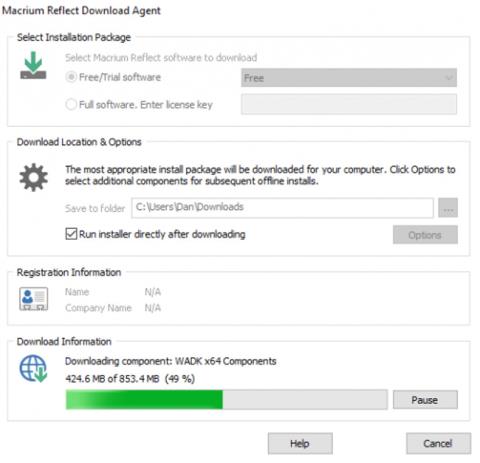
擁有一台新電腦是非常令人興奮的。它速度快、無垃圾,並且配備了最新的硬體。
但當你第一次為電池充電時,這種樂趣很快就會結束,你很快就會意識到你將不得不承擔一項艱鉅的任務。您可能需要幾天甚至幾週的時間才能完全按照您想要的方式安裝。因為您可能有很多應用程式、檔案和其他設置,所有這些都需要仔細檢查、轉換和重新配置。
你覺得這個過程很煩嗎?與其手動完成所有操作,為什麼不嘗試將整個作業系統從舊電腦轉移到新電腦上呢?
在本文中,我將說明如何使用 Macrium Reflect 軟體來備份和保存您的作業系統。最後,我將給出一些在不「接觸」作業系統的情況下移動檔案的有用方法。
克隆問題
Macrium Reflect 軟體是基於所謂的「克隆」原理。這是選擇是否要移動到新電腦或只是升級到更大硬碟的方法。
如果您的電腦執行的是Linux 作業系統,則此過程很輕鬆,但如果使用 Windows 作業系統,則可能會遇到問題。
無法保證您的備份能夠在新電腦上成功運作。通常,新舊電腦的驅動程式不符。在最好的情況下,新電腦的某些部分將無法運作。在最壞的情況下,您的電腦將無法啟動,您將看到「藍屏死機」。
當然,您可以使用安裝光碟,甚至可以訪問裝置的網站來尋找新的驅動程式並解決問題,但這可能非常耗時且令人沮喪。
使用 Macrium Reflect 軟體執行備份
以下是如何使用 Macrium Reflect 軟體備份 Windows 10 作業系統的詳細逐步指南。
影印一份
首先,在 Macrium 網站 (https://www.macrium.com/reflectfree) 下載應用程式的免費副本。確保您轉到主頁並下載免費版本(點擊“家庭使用”),或者您可以只下載高級版本的試用版。由於此應用程式大小接近 1 GB,因此下載和安裝可能需要一些時間。
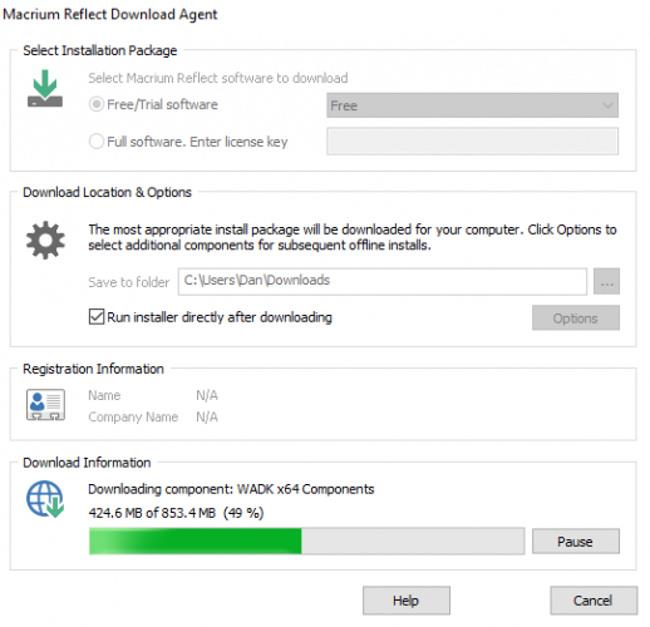
執行應用程式時,您將看到連接到電腦的所有磁碟機的清單。選擇要複製和移動的驅動器,您可以跳過介面的其餘部分。如圖所示,我已經標記了C盤;這就是 Windows 副本的安裝位置。

接下來,請查看下面的磁碟機清單。您將看到一個選項“克隆此磁碟”(備份此磁碟機)...單擊它即可開始備份過程。
下一步,選擇備份位置。您可以同時選擇備份到外部或內部驅動器,但請記住,驅動器的全部內容將被刪除。
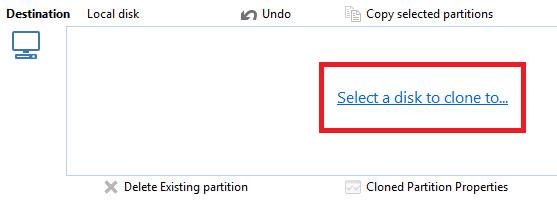
將磁碟機分割區從要複製的磁碟機拖曳到所需的磁碟機。確保兩個磁碟機上的分割順序正確,可以透過按一下「複製分割區屬性」來調整分割區的大小。
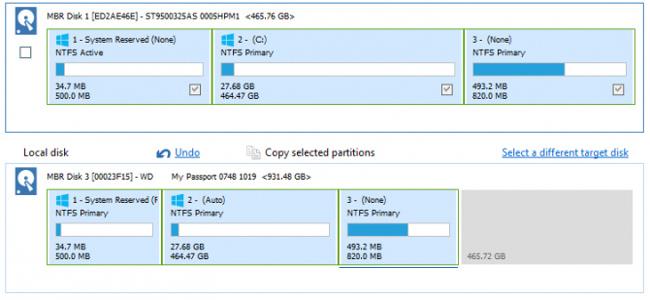
當您滿意後,選擇“下一步”>“完成”開始備份。
恢復副本
複印只是挑戰的一半。現在您需要在新電腦上安裝副本。
在繼續之前,您需要停用 Windows 10 的安全啟動模式。這可讓您從包含新副本的外部硬碟啟動電腦。
若要停用它,請前往電腦上的 BIOS 選單。通常,您可以透過在啟動過程中按特定鍵來存取它。您應該在“安全性”、“啟動”或“身份驗證”標籤下找到“安全啟動”設定。
接下來,從外部 USB 驅動器重新啟動電腦。同樣,您需要存取電腦的 BIOS 選單才能執行此操作。
您的電腦現在應該執行 Windows 10 的複製版本。下載完成後,重新開啟 Macrium 並重複複製步驟。這次,您想要將 USB 驅動器複製到電腦的 C: 驅動器。
要完成該過程,請關閉計算機,拔下 USB 並重新啟動計算機。現在,您的新電腦上將擁有舊電腦作業系統的精確副本。
刪除設定
如果副本不起作用並且您的電腦拒絕啟動,請不要驚慌。只需刪除您的作業系統設置,您的新電腦就會保持原樣,就像新的一樣。
在另一台電腦上,前往 Windows 10 下載頁面,然後按一下「建立 Windows 10 安裝媒體 > 立即下載工具」。將影像儲存到至少有 5 GB 剩餘空間的 USB 記憶棒中。將 USB 連接到新計算機,重新啟動,然後按照螢幕上的指示進行操作。
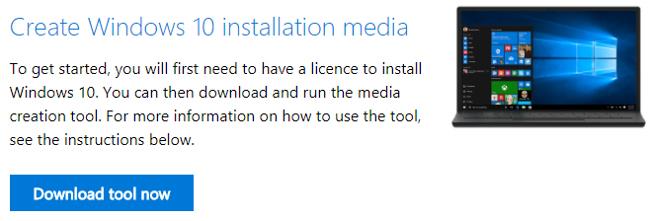
如果複製失敗但電腦仍然可以啟動,您可以使用新的 Windows 10 全新啟動工具來安裝作業系統的新副本。前往「設定」>「更新與安全性」>「恢復」>「開始」。電腦將詢問您要保留哪些文件,然後安裝新的 Windows 副本。
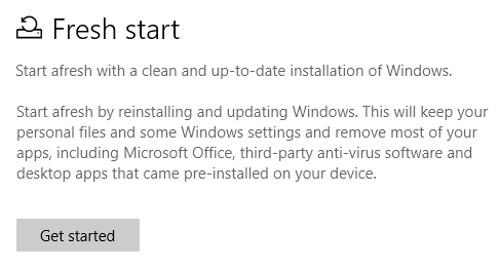
傳輸檔案
如果您覺得備份作業系統的過程很麻煩或太危險,您可以嘗試其他方法將作業系統轉移到新電腦。您可以傳輸應用程式和文件,而不是傳輸整個 Windows 作業系統。
由於 Microsoft 在 Windows 10 中刪除了 Windows Easy Transfer,因此您需要使用第三方支援工具。 Microsoft 批准的選擇是 Laplink 的 PCmover Express - 但價格為 29.95 美元。 Express 版本僅傳輸檔案、設定和使用者設定檔。如果您想移植應用程序,則必須為專業版支付 44.95 美元。
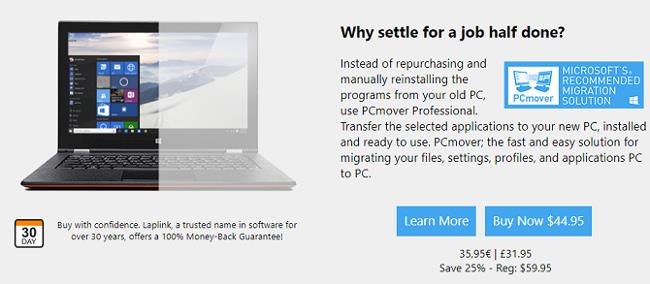
然而,這個工具非常快速且易於使用。在兩台電腦上安裝該應用程式的副本,然後按照說明移動您需要的內容並刪除不需要的內容。
如果你不想付費,你可以使用雲端服務、數據線,甚至可以手動將舊硬碟連接到新電腦。或者,可以使用 CloneApp 等便攜式工具來備份所有 Windows 應用程式設定。
您已經成功備份 Windows 10 了嗎?
在本文中,我們向您展示瞭如何使用 Macrium Reflect 將 Windows 10 副本從舊電腦複製並移動到新計算機,並向您介紹了幾種替代方法,以防備份過程失敗。
現在我想聽聽你的故事。有人成功複製 Windows 10 並將其儲存到新電腦嗎?您使用過 Macrium 軟體或其他應用程式嗎?您遇到過哪些問題?
您是否掃描過您的設備並發現它感染了 HackTool:Win32/Keygen?在您使用破解或金鑰產生器啟動進階軟體後,Windows Defender 可能會自動警告您有關此惡意軟體的存在。
探索如何在Windows 10上建立和管理還原點,這是一項有效的系統保護功能,可以讓您快速還原系統至先前狀態。
您可以使用以下 15 種方法輕鬆在 Windows 10 中開啟<strong>裝置管理員</strong>,包括使用命令、捷徑和搜尋。
很多人不知道如何快速顯示桌面,只好將各個視窗一一最小化。這種方法對於用戶來說非常耗時且令人沮喪。因此,本文將向您介紹Windows中快速顯示桌面的十種超快速方法。
Windows Repair 是一款有效的 Windows 錯誤修復工具,幫助使用者修復與 Internet Explorer、Windows Update 和其他重要程式相關的錯誤。
您可以使用檔案總管選項來變更檔案和資料夾的工作方式並控制顯示。掌握如何在 Windows 10 中開啟資料夾選項的多種方法。
刪除不使用的使用者帳戶可以顯著釋放記憶體空間,並讓您的電腦運行得更流暢。了解如何刪除 Windows 10 使用者帳戶的最佳方法。
使用 bootsect 命令能夠輕鬆修復磁碟區引導程式碼錯誤,確保系統正常啟動,避免 hal.dll 錯誤及其他啟動問題。
存檔應用程式是一項功能,可以自動卸載您很少使用的應用程序,同時保留其關聯的檔案和設定。了解如何有效利用 Windows 11 中的存檔應用程式功能。
要啟用虛擬化,您必須先進入 BIOS 並從 BIOS 設定中啟用虛擬化,這將顯著提升在 BlueStacks 5 上的效能和遊戲體驗。








